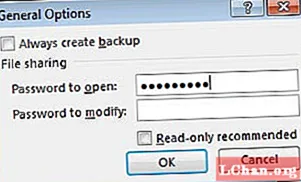
Sisältö
- Osa 1: Salasanasuojaus Excel 2010
- Osa 1. Suojaa Excel 2010 avoimella salasanalla
- Osa 2. Suojaa Excel 2010: tä muokkaamalla salasanaa
- Osa 3. Suojaa Excel 2010 vain luku -salasanalla
- Osa 4. Suojaa Excel 2010 työkirjan rakennesalasanalla
- Osa 5. Suojaa Excel 2010 Sheet-salasanalla
- Osa 2: Kuinka poistaa suojaus Excel 2010: stä
- Yhteenveto
Excel 2010 -tiedoston suojaaminen salasanalla ei ollut koskaan niin helppoa. Microsoft Excel 2010 tarjoaa parhaan yksityisyyden käyttäjälle, joka haluaa pitää laskentataulukonsa piilossa muilta. Meillä on aina sellaisia tiedostoja, jotka sisältävät arkaluonteisia tietojamme, joten emme halua kaikkien muiden henkilöiden muokkaavan niitä tai poistamasta arvokkaita tietoja. Joten miten henkilö suojaa arkaluontoiset tiedostot? Seuraava artikkeli sisältää yksinkertaisen menetelmän kuinka suojata salasanalla Excel-tiedosto 2010.
Osa 1: Salasanasuojaus Excel 2010
Yksityisyys on yksi 2000-luvun suurimmista kysymyksistä. Jokainen muu valmistettu ohjelmisto yrittää pitää siitä parhaan hoidon. Siten Microsoft Excel 2010 antaa sinun pitää arvokkaat tiedot itsellesi. Asia on, että kaikki eivät tiedä miten laittaa salasana Excel-tiedostoon 2010. Seuraavassa on joitain yksinkertaisia tapoja tehdä niin.
Osa 1. Suojaa Excel 2010 avoimella salasanalla
Voit lukita Excel 2010 -tiedoston salasanalla yksinkertaisesti käyttämällä tätä menetelmää.
1. Voit käyttää salasanaa Excel 2010 -tiedostossa sen avaamiseksi siirtymällä Tiedosto-osioon ja valitsemalla Tallenna nimellä.
2. Näkyviin tulee uusi ikkuna, jossa käyttäjää pyydetään antamaan haluamasi paikka tallennettavaksi. Ohita kyseinen sijainti ja katso ikkunan alaosasta "Työkalut".
3. Kun valitset "Työkalut", avautuu avattava valikko, valitse avattavasta valikosta "Yleiset asetukset" ja uusi kehote avautuu.
4. Kehote pyytää sinua syöttämään "Avaa salasana", jonka haluat asettaa Excel 2010 -tiedostoon.
5. Kun olet asettanut salasanan, tallenna tiedosto ja seuraavan kerran, kun avaat tiedoston, se pyytää sinua syöttämään salasanan ensin.
Osa 2. Suojaa Excel 2010: tä muokkaamalla salasanaa
Joskus käyttäjät haluavat tiedostonsa näyttävän muille, mutta eivät halua muiden muokkaavan sitä. Tämä tapaus näkyy usein, kun yksi organisaatio lähettää Excel-tiedoston toiselle organisaatiolle. Tällöin käyttäjä pyrkii hakemaan salasanan muokkaamista Excel 2010 -tiedostossaan. Jos olet uusi Excel-käyttäjä, et todennäköisesti tiedä, miten suojata salasanalla Excel 2010: ssä. Se on hyvin yksinkertaista.
1. Avaa vain tiedosto, jota haluat käyttää salasanan muokkaamiseen.
2. Valitse Tiedosto-osiosta Tallenna nimellä.
3. Uusi ikkuna avautuu, valitse ikkunasta "Työkalut" ja valitse "Yleiset asetukset".
4. Uusi kehote avautuu ja se pyytää sinua syöttämään "Muokkaa salasanaa".
5. Syötä salasana, tallenna tiedosto. Seuraavan kerran, kun avaat tiedoston, et voi muokata sitä.
Osa 3. Suojaa Excel 2010 vain luku -salasanalla
Excel 2010 antaa käyttäjän asettaa tiedostolle erilaisia rajoituksia. Voit asettaa tiedostoon salasanat niin, että käyttäjä voi vain tarkastella niitä, mutta ei tehdä siihen muutoksia.
Noudata vain edellä mainittua menettelyä, mutta ennen tiedoston tallentamista, kun annat asetettavan salasanan, on toinen vaihtoehto, joka on tarkistettava, valintaruutu, joka pyytää vain luku -suositusta.
Jos valitset valintaruudun ja tallennat tiedoston. Seuraavan kerran, kun avaat sen, se pyytää salasanaa ja antaa käyttäjälle vaihtoehdon "Vain luku". Jos käyttäjä valitsee Vain luku -tilan, tiedosto avataan, mutta käyttäjä ei voinut tehdä siihen muutoksia.
Osa 4. Suojaa Excel 2010 työkirjan rakennesalasanalla
Toisin kuin Excelin koko laskentataulukon suojaaminen, Excel 2010 tarjoaa ominaisuuden, johon voit helposti lukita osan tiedostosta. Joskus käyttäjä haluaa estää muita tarkastelemasta tiedostoa, muokkaamaan sitä tai siirtämään sitä muualle. Tällaisissa tapauksissa peruskysymys tulee mieleen, kuinka suojata soluja Excel 2010: ssä? Kuinka suojata tietty tiedosto osa? Se on hyvin yksinkertaista.
1. Napsauta vain "Tarkista" ja valitse sieltä "Suojaa työkirja".
2. Ponnahdusikkuna tulee esiin ja se pyytää salasanaa, joka on valinnainen tällä kertaa.
Jos et määritä salasanaa, kuka tahansa voi helposti muuttaa suojatun tiedoston suojaamattomaksi. Jos asetat salasanan, sinun on ensin annettava salasana, kun seuraavan kerran haluat käydä piilotetuissa osissa.
Osa 5. Suojaa Excel 2010 Sheet-salasanalla
1. Lukitse Excel-taulukko napsauttamalla "Review" -osaa ja valitsemalla sieltä "Protect Sheet".
2. Avautuu kehote, joka pyytää sinulta salasanaa ja joitain käyttöoikeuksia.
3. Aseta salasana ja valitse kaikki valintaruudut, joille haluat myöntää luvan. Tämä yksinkertaisesti lukitsee laskentataulukon ja olet hyvä mennä.
Osa 2: Kuinka poistaa suojaus Excel 2010: stä
Excel 2010 tarjoaa käyttäjälle kaikki mahdolliset ominaisuudet arvokkaiden tietojensa suojaamiseksi. Voit lukita melkein mitä haluat. Yksi tärkeä asia on, että jos unohdat suojatun tiedoston salasanan, Excel ei tarjoa sille mitään "Unohtuiko salasana" -ominaisuutta. Tätä varten on olemassa erittäin tehokas työkalu, joka tunnetaan nimellä PassFab for Excel, joka voi rikkoa melkein kaikenlaisia salasanasuojattuja Excel 2010 -tiedostoja.
Ohjelmisto on saatavana Windowsille. Se tarjoaa 100% salasanan palautumisnopeuden, koska se käyttää 3 erilaista salasanasuojaushyökkäystä. Ohjelmisto ei vaadi rakettitiedettä, koska ympäristö on erittäin käyttäjäystävällinen eikä vaadi erityisiä taitoja. Ohjelmisto ei ole vapaa näyttelijöistä, mutta voit käyttää demoversiota ilmaiseksi. Seuraavat ovat seuraavat vaiheet:
Vaihe 1: Avaa ohjelmisto ja valitse siinä suojattu tiedosto.

Vaihe 2: Ohjelmisto käyttää erilaisia salasananpoistohyökkäyksiä, kuten raa'an voiman hyökkäys, raakan voiman peite-hyökkäyksellä ja sanakirja-hyökkäys. Valitse hyökkäys, jolla haluat ohjelmiston suoritettavan.

Vaihe 3: Ohjelmisto poistaa salasanan itse, tämä prosessi vie jonkin aikaa, riippuen salasanasi pituudesta.
Yhteenveto
Excel 2010 yrittää tarjota kaikki mahdolliset ominaisuudet käyttäjän yksityisyydelle. Olemme keskustelleet upeista tavoista suojata Excel 2010 -tiedostosi. Olemme myös keskustelleet erittäin tehokkaasta ohjelmistosta, jonka avulla voit poistaa minkä tahansa salasanan Excel-tiedostostasi, jos unohdit salasanan. Jos löydät muita hienoja tapoja suojata Excel-tiedosto tai miten suojata salasanasuojattu Excel-tiedosto, ilmoita siitä meille ja me tutkimme sen varmasti. Kiitos.





